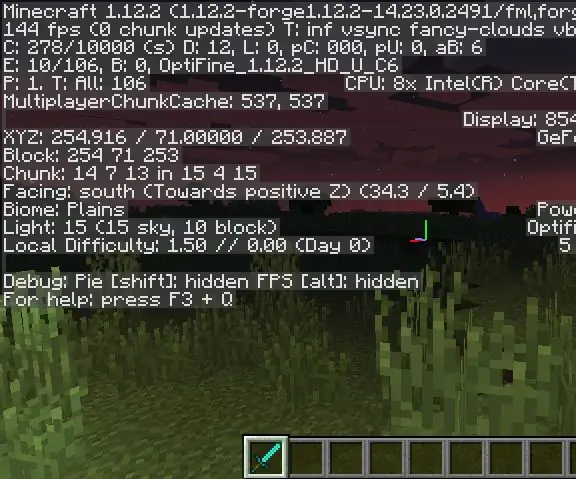
Tartalomjegyzék:
- Szerző John Day [email protected].
- Public 2024-01-30 09:41.
- Utoljára módosítva 2025-01-23 14:48.
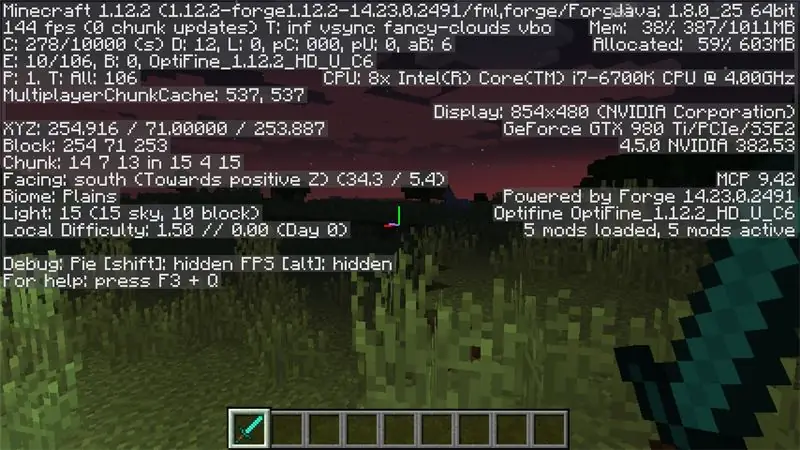
Hé, ma egy egyszerű módszert szeretnék megmutatni Önnek, amellyel jelentősen növelheti az FPS -t (képkocka / másodperc) a Minecraft 1.12.2 -ben.
1. lépés: A Minecraft Forge telepítése
Ahhoz, hogy a Minecraftban növelje az FPS jelentős növekedését, telepítenie kell a Minecraft Forge -t (ez a mod lehetővé teszi más modok telepítését a játékba).
2. lépés: Töltse le az Optifine -t
Az Optifine az a mód, amely növeli az FPS -t a Minecraftban, de más funkciókat (árnyékolók támogatása, HD erőforráscsomagok támogatása) fog kapni ettől a modoktól.
3. lépés: Az Optifine Mod telepítése
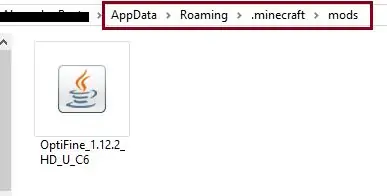
Ez a mod nagyon egyszerűen és gyorsan telepíthető, mindössze annyit kell tennie, hogy:
- Nyomja meg a Windows + R billentyűzetet.
- A Futtatás mezőbe ezt írja be: %appdata %/. Minecraft/mods
- Helyezze át az Optifine Mod jar fájlt a mods mappába.
4. lépés: Nyissa meg a Minecraftot Forge -profillal
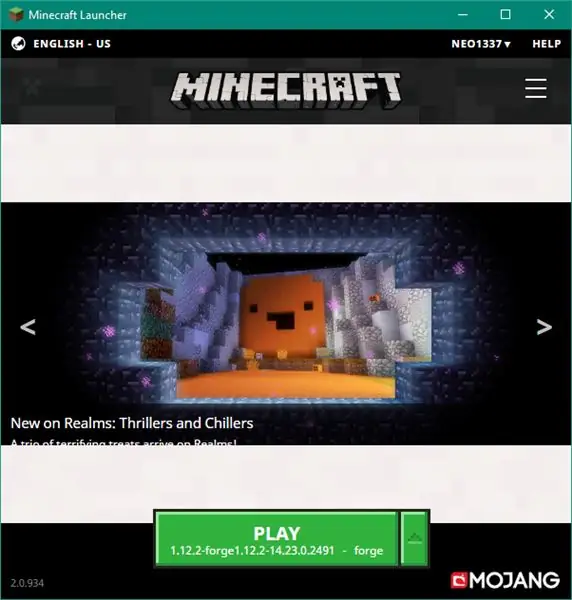
Most meg kell nyitnia a Minecraft indítót Forge profillal.
5. lépés: Nyissa meg a beállításokat
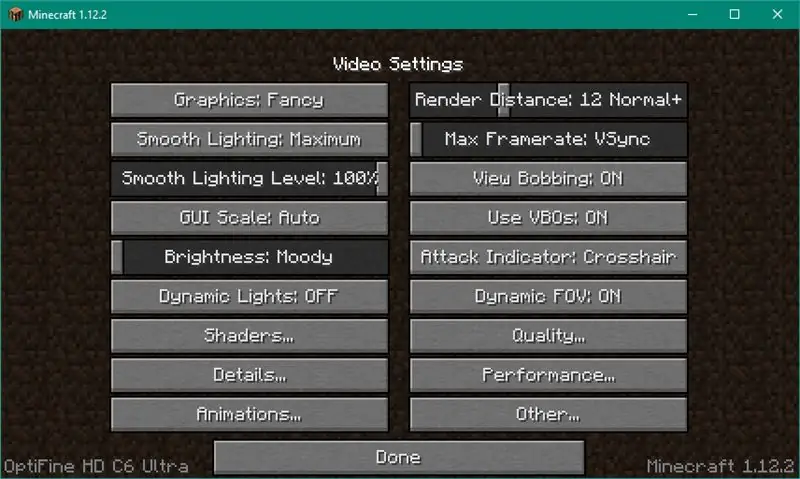
Most, ha minden lépést jól végrehajtott, a Minecraft -> Beállítások -> Videóbeállítások menüben egy listát talál, amely számos beállítást tartalmaz.
Itt vannak a Optifine legjobb beállításai a Minecraft 1.12.2 -ben:
- Renderelési távolság: 4 Rövid
- Grafika: Gyors
- Sima világítás: Nincs
- Sima megvilágítás: 0%
- Tekintse meg a Bobbingot: be vagy ki (ha be van kapcsolva, bekapcsolva maradhat)
- Fényerő: 50%
- Alternatív blokkok: be
- Köd: Ki
Minőség:
- Tiszta víz: Ki
- Jobb fű: Ki
- Egyedi betűtípusok: Ki
- Részletek:
- Fák: Gyors
- Sky: Ki
- Felhők: Gyors / Kikapcsolva (több képkocka / másodperc kikapcsolása)
Animációs beállítások:
Ajánlott:
Crimson Fox: Tudatosság növelése, hogy szünetet tartson munka közben: 8 lépés (képekkel)

Crimson Fox: Tudatosság növelése, hogy szünetet tartson munka közben: Egy tanfolyamon, amelyet a svédországi KTH -n vettünk, megbízták minket egy olyan műtárgy létrehozásával, amely megváltoztathatja az alakját. Készítettünk egy róka alakú műtárgyat, amely arra emlékeztet, hogy tarts szünetet a munkában vagy a tanulásban. Az általános elképzelés szerint a róka megjeleníti
A SimpliSafe ajtó-/ablakérzékelők jelerősségének növelése: 6 lépés (képekkel)

A SimpliSafe ajtó-/ablakérzékelők jelerősségének növelése: A SimpliSafe ajtó-/ablaknyitás-érzékelők köztudottan rövid hatótávolságúak. Ez megnehezíti az érzékelők használatát 20 vagy 30 láb távolságra a bázisállomástól, ha vannak falak között. Sok SimpliSafe -ügyfél kérte a vállalatot, hogy
Az áram növelése a 78xx sorozatú szabályozóknál: 7 lépés

Növekvő áram a 78xx sorozatú szabályozóknál: Általában a 78xx sorozatú szabályozók maximális terhelhetősége 1 és 1,5 amper között van. Ezzel a kialakítással megduplázhatja a 78xx szabályozó maximális áramát. Ezt a mintát I Hakki Cavdar, a Karadeniz Műszaki Egyetem tette közzé a neten
Az új ITrip tartomány növelése .: 7 lépés

Az új ITrip tartomány bővítése: Ez a projekt a legújabb Griffin iTrip hatótávolságának növeléséről szól, anélkül, hogy feltárnánk. Nagyon könnyű
A Nokia N95 GPS érzékenységének növelése: 6 lépés
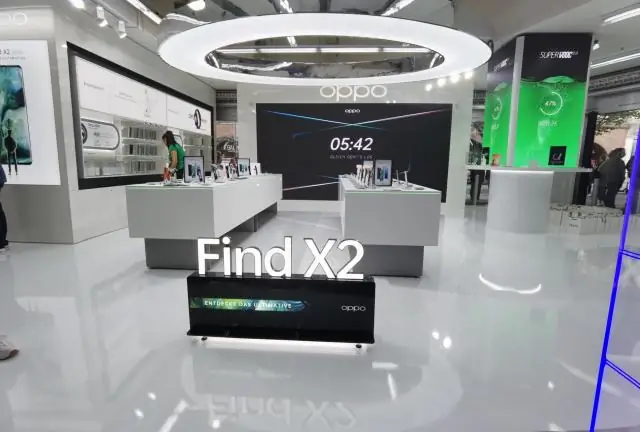
Növelje a Nokia N95 GPS -érzékenységét: Azok, akik Nokia N95 -öt használnak, magam is megértem, ha azt mondom, hogy a telefon hagy némi kívánnivalót maga után a GPS érzékenységét illetően. Ennek az útmutatónak az a célja, hogy egyszerű módot adjon arra, hogy kissé növelje ezt az érzékenységet anélkül, hogy
